ThinkPad E480筆記本如何安裝win7系統(tǒng) 安裝win7系統(tǒng)方法介紹
ThinkPad E480在產(chǎn)品品質(zhì)、做工、易用性和性能方面都有出色表現(xiàn),是一臺(tái)非常全面的商務(wù)產(chǎn)品,對(duì)于一些以公司為主要陣地、偶爾出差的商務(wù)人士或中小企業(yè)采購(gòu)來(lái)說(shuō),這款產(chǎn)品十分不錯(cuò)。那么這款筆記本如何一鍵U盤(pán)安裝win7系統(tǒng)呢?快跟小編一起來(lái)看看吧。

安裝方法:
1、首先將u盤(pán)制作成u盤(pán)啟動(dòng)盤(pán),接著前往相關(guān)網(wǎng)站下載win7系統(tǒng)存到u盤(pán)啟動(dòng)盤(pán),重啟電腦等待出現(xiàn)開(kāi)機(jī)畫(huà)面按下啟動(dòng)快捷鍵,選擇u盤(pán)啟動(dòng)進(jìn)入到大白菜主菜單,選取【02】大白菜win8 pe標(biāo)準(zhǔn)版(新機(jī)器)選項(xiàng),按下回車(chē)鍵確認(rèn),如下圖所示:

2、在pe裝機(jī)工具中選擇win7鏡像放在c盤(pán)中,點(diǎn)擊確定,如下圖所示:
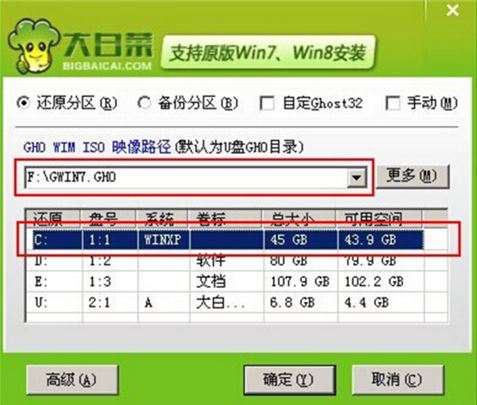
3、此時(shí)在彈出的提示窗口直接點(diǎn)擊確定按鈕,如下圖所示:
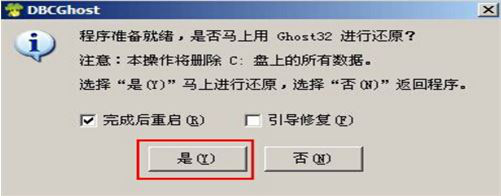
4、隨后安裝工具開(kāi)始工作,我們需要耐心等待幾分鐘, 如下圖所示:

5、完成后,彈跳出的提示框會(huì)提示是否立即重啟,這個(gè)時(shí)候我們直接點(diǎn)擊立即重啟就即可。

6、此時(shí)就可以拔除u盤(pán)了,重啟系統(tǒng)開(kāi)始進(jìn)行安裝,我們無(wú)需進(jìn)行操作,等待安裝完成即可。

win7相關(guān)攻略推薦:
win7電腦中將任務(wù)欄圖標(biāo)隱藏具體操作流程
win7電腦怎么設(shè)置休眠 詳細(xì)流程介紹
win7系統(tǒng)提示adb.exe位置錯(cuò)誤怎么辦_win7系統(tǒng)adb.exe位置錯(cuò)誤問(wèn)題解決方法
以上就是ThinkPad E480筆記本如何一鍵u盤(pán)安裝win7系統(tǒng)操作方法,如果ThinkPad E480的用戶(hù)想要安裝win7系統(tǒng),可以根據(jù)上述操作步驟進(jìn)行安裝。
相關(guān)文章:
1. Windows7系統(tǒng)如何利用Shutdown.exe程序定時(shí)關(guān)機(jī)?2. 深入改造Win2000“位置條”3. win7系統(tǒng)internet選項(xiàng)打不開(kāi)的解決方法4. Win10系統(tǒng)如何徹底關(guān)閉teniodl.exe進(jìn)程?5. 微軟規(guī)劃提升 Win10 / Win11圖形和音頻驅(qū)動(dòng)質(zhì)量6. win11無(wú)法登錄onedrive錯(cuò)誤代碼0x8004def77. winxp系統(tǒng)中打開(kāi)軟件出現(xiàn)application error具體處理方法8. Windows Modules Installer Worker是什么進(jìn)程?硬盤(pán)占用100%的原因分析9. Solaris系統(tǒng)下配置單網(wǎng)卡Unix路由器10. WinXP系統(tǒng)注冊(cè)表解鎖方法

 網(wǎng)公網(wǎng)安備
網(wǎng)公網(wǎng)安備